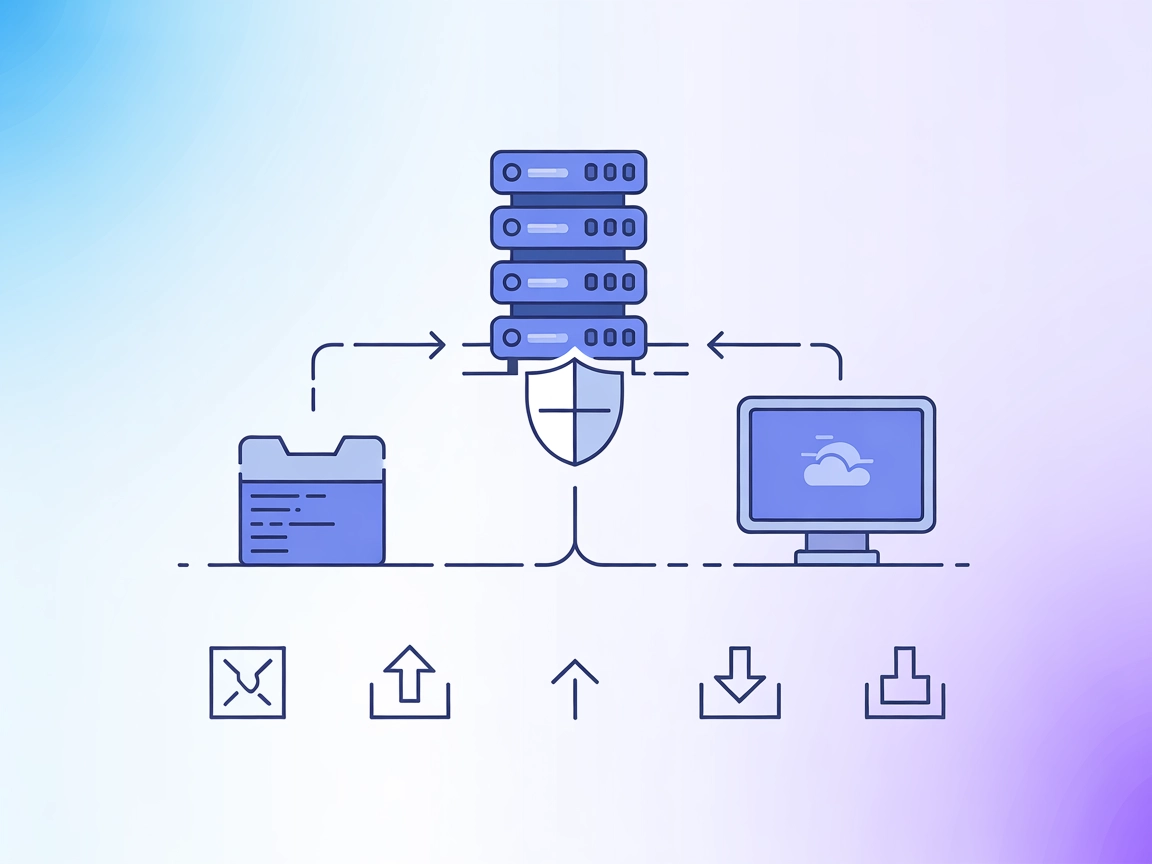ターミナルコントローラー MCP サーバー
ターミナルコントローラー MCP サーバーは、標準化されたインターフェースを通じてターミナルコマンドの安全な実行、ディレクトリ移動、ファイルシステム操作を可能にします。AIアシスタントとホスト環境の橋渡しをし、自動化やシステムレベルのタスクを安全に管理できます。...

AIエージェントがFlowHuntから直接、mcp-server-commandsを使って安全にシェルコマンドを実行し、ワークフローを自動化し、システム診断を取得し、ファイル操作を行えるようにします。
FlowHuntは、お客様の内部システムとAIツールの間に追加のセキュリティレイヤーを提供し、MCPサーバーからアクセス可能なツールをきめ細かく制御できます。私たちのインフラストラクチャーでホストされているMCPサーバーは、FlowHuntのチャットボットや、ChatGPT、Claude、さまざまなAIエディターなどの人気のAIプラットフォームとシームレスに統合できます。
mcp-server-commands MCP(Model Context Protocol)サーバーは、AIアシスタントとローカルまたはシステムコマンドの安全な実行を橋渡しする役割を果たします。シェルコマンド実行インターフェースを公開することで、AIクライアントが外部データへアクセスしたり、ファイルシステムに触れたり、診断を行ったり、ワークフローを自動化したりできるようにします。サーバーはLLMからのコマンドリクエストを処理し、STDOUTやSTDERRを含む出力結果を返します。これらはさらなる分析やアクションに活用できます。ディレクトリ一覧表示、システム情報表示、スクリプト実行など、開発者やパワーユーザーのためにAIアシスタントの実用能力を拡張します。
利用可能なドキュメントやコード上に明示的なリソースの記載はありません。
hostname, ls -al, echo "hello world")を実行します。STDOUTとSTDERRをテキストで返します。オプションでstdinパラメータにより、コードやファイル内容などをコマンドに渡すことができ、スクリプト実行やファイル操作を支援します。hostnameやtopなどのコマンドを実行して、AIアシスタントから直接システム状態や環境詳細を取得します。ls -al)、ファイルの作成や読み込み、テキストファイルの操作をシェルコマンドで行います。stdin経由で渡して実行し、プロトタイピングや自動化を迅速に行えます。mcp-server-commandsパッケージをインストールします:npm install -g mcp-server-commands
{
"mcpServers": {
"mcp-server-commands": {
"command": "npx",
"args": ["mcp-server-commands"]
}
}
}
mcp-server-commandsをグローバルインストールします:npm install -g mcp-server-commands
~/Library/Application Support/Claude/claude_desktop_config.json%APPDATA%/Claude/claude_desktop_config.json{
"mcpServers": {
"mcp-server-commands": {
"command": "npx",
"args": ["mcp-server-commands"]
}
}
}
mcp-server-commandsをグローバルインストールします:npm install -g mcp-server-commands
{
"mcpServers": {
"mcp-server-commands": {
"command": "npx",
"args": ["mcp-server-commands"]
}
}
}
npm install -g mcp-server-commands
{
"mcpServers": {
"mcp-server-commands": {
"command": "npx",
"args": ["mcp-server-commands"]
}
}
}
機密性の高い環境変数(例: APIキーなど)を渡す場合、設定のenvおよびinputsフィールドを使います。
{
"mcpServers": {
"mcp-server-commands": {
"command": "npx",
"args": ["mcp-server-commands"],
"env": {
"EXAMPLE_API_KEY": "${EXAMPLE_API_KEY}"
},
"inputs": {
"apiKey": "${EXAMPLE_API_KEY}"
}
}
}
}
EXAMPLE_API_KEYはご自身の環境変数名に置き換えてください。
FlowHuntでのMCP利用
FlowHuntのワークフローにMCPサーバーを組み込むには、まずMCPコンポーネントをフローに追加し、AIエージェントと接続します。
MCPコンポーネントをクリックして設定パネルを開きます。システムMCP設定欄で、下記のJSON形式でサーバー詳細を入力してください。
{
"mcp-server-commands": {
"transport": "streamable_http",
"url": "https://yourmcpserver.example/pathtothemcp/url"
}
}
設定ができたら、AIエージェントはこのMCPの全機能をツールとして利用できるようになります。“mcp-server-commands"部分はご自身のMCPサーバー名に、URLもご自身のサーバーURLに変更してください。
| セクション | 利用可否 | 詳細・備考 |
|---|---|---|
| 概要 | ✅ | LLM向けのシェルコマンド実行ツールを提供。 |
| プロンプト一覧 | ✅ | run_command |
| リソース一覧 | ⛔ | 明示的なリソース記載なし。 |
| ツール一覧 | ✅ | run_command |
| APIキーの安全管理 | ✅ | 設定のenvとinputsでサポート。 |
| Sampling対応(評価上重要度低) | ⛔ | ドキュメントやコードに記載なし。 |
私見:
このMCPサーバーはシンプルながら、LLMに制御された形でシステムシェルアクセスを提供するという目的に非常に有効です。ドキュメントも分かりやすく、設定も簡単で、セキュリティに関する注意喚起も明確です。ただし、対応ツールは1つのみで、run_command以外のリソースやプロンプトテンプレートはなく、高度なMCP機能(RootsやSampling等)はドキュメント・コードともに未対応です。AI経由のシェルアクセスを求める開発者には最適ですが、より広い拡張性はありません。
| ライセンスあり | ✅ (MIT) |
|---|---|
| 少なくとも1つのツール | ✅ |
| フォーク数 | 27 |
| スター数 | 159 |
これは、AIアシスタント向けにローカルまたはシステムのシェルコマンドを安全に実行できるインターフェースを提供するMCPサーバーです。AIクライアントがファイルシステムへアクセスしたり、診断を実行したり、コマンドリクエストを処理してその結果を返したりすることで、ワークフローの自動化が可能になります。
主なツールは「run_command」で、シェルコマンド(例: 'ls -al', 'echo', 'hostname'など)の実行が可能です。STDOUTとSTDERRの両方が返され、スクリプトやファイル操作用にstdin入力の受け渡しもサポートしています。
システム診断、ファイル管理、スクリプト実行、開発タスクの自動化、安全なコマンド承認ワークフローなどが挙げられます。
設定内の'env'や'inputs'フィールドを使って機密値を指定できます。環境変数を利用することで、平文でのシークレット漏洩を防ぎます。
いいえ、mcp-server-commands MCPはコマンド実行に特化しています。高度なリソース管理やSamplingといった機能は、提供ドキュメントには記載されていません。
FlowHuntのフローにMCPコンポーネントを追加し、AIエージェントと接続してください。設定内でMCPサーバーの詳細(トランスポートやURLなど)を指定すると、AI駆動のコマンド実行がフロー内で可能となります。
AIアシスタントにmcp-server-commands MCPサーバーで自動化・診断・ファイル管理のための安全かつ柔軟なシェルアクセスを提供しましょう。
ターミナルコントローラー MCP サーバーは、標準化されたインターフェースを通じてターミナルコマンドの安全な実行、ディレクトリ移動、ファイルシステム操作を可能にします。AIアシスタントとホスト環境の橋渡しをし、自動化やシステムレベルのタスクを安全に管理できます。...
DesktopCommander MCP サーバーは、Claude のような AI アシスタントにデスクトップ自動化を直接提供し、安全なターミナル制御、ファイルシステム検索、差分ベースのファイル編集機能を開発者向けに実現します。会話型 AI とデスクトップ作業をつなぐことで、次世代の生産性を引き出します。...
ssh-mcp-serverは、AIアシスタントや開発ツールが認証情報を公開することなく、リモートサーバー上でSSHコマンドの安全な実行やファイル転送を可能にする、セキュアなModel Context Protocol(MCP)サーバーです。FlowHuntワークフローでのリモート管理、自動デプロイ、ファイル同期に最適...
クッキーの同意
閲覧体験を向上させ、トラフィックを分析するためにクッキーを使用します。 See our privacy policy.